Docker と Spring Boot: 最新のアプリケーション開発に推奨されるテクノロジー スタック
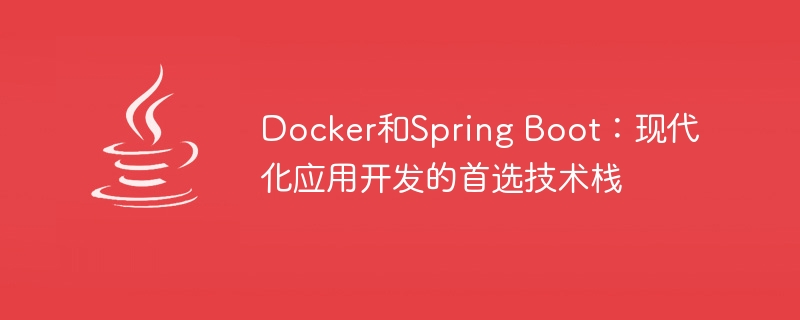
Docker と Spring Boot: 最新のアプリケーション開発に推奨されるテクノロジ スタック
はじめに:
最新のアプリケーション開発では、迅速な配信と移植性が非常に重要です。クラウド コンピューティングとコンテナ テクノロジーが進化するにつれて、開発者はアプリケーションをパッケージ化し、配信し、さまざまな環境に展開するという課題に直面しています。しかし、Docker と Spring Boot の登場により、この問題は大幅に改善されました。この記事では、Docker と Spring Boot の概念と、最新のアプリケーション開発のためにそれらを組み合わせる方法を紹介し、読者の理解を助けるコード例を示します。
1. Docker の概念と利点
Docker は、アプリケーションとその依存関係をコンテナーにパッケージ化し、分離性、軽量性、移植性を提供できるコンテナー化テクノロジーです。 Docker を使用する利点は次のとおりです。
- 分離: コンテナ化を通じて、各アプリケーションは相互に影響を与えることなく独自の軽量仮想環境で実行できます。
- 移植性: Docker コンテナは、ローカル開発環境でもクラウド環境でも、Docker をサポートする任意のプラットフォームで実行できます。
- 迅速なデプロイ: Docker コンテナは数秒で起動および停止できるため、アプリケーションを迅速にデプロイおよび拡張できます。
2. Spring Boot の概念と利点
Spring Boot は、自動構成を通じてアプリケーション開発プロセスを簡素化する、Spring フレームワークに基づく高速開発フレームワークです。 Spring Boot を使用する利点は次のとおりです。
- 簡素化された構成: Spring Boot はアプリケーションの依存関係に基づいて自動的に構成され、面倒な XML 構成が軽減されます。
- 埋め込みコンテナ: Spring Boot には、アプリケーションを迅速に起動して実行できる、一般的に使用されるサーブレット コンテナ (Tomcat、Jetty など) が組み込まれています。
- 自動管理: Spring Boot は、開発者がアプリケーションをより適切に管理および監視できるよう、多数の開発ツールと監視ツールを提供します。
3. Docker と Spring Boot の組み合わせ
Docker と Spring Boot の組み合わせは、最新のアプリケーション開発のためのよりシンプルで効率的なソリューションを提供します。以下では、Docker コンテナを使用して Spring Boot アプリケーションをデプロイする方法を紹介し、具体的なコード例を示します。
- 単純な Spring Boot アプリケーションの作成
最初に、Hello World アプリケーションなどの単純な Spring Boot アプリケーションを作成します。 Spring Boot 初期プロジェクトは、Spring Initializr (https://start.spring.io/) を使用して作成できます。 - Dockerfile の作成
Docker イメージの構築ルールを定義するために、プロジェクトのルート ディレクトリに Dockerfile という名前のファイルを作成します。サンプル Dockerfile の内容は次のとおりです。
FROM openjdk:11-jdk COPY target/myapp.jar /app/myapp.jar CMD ["java", "-jar", "/app/myapp.jar"]
上記の Dockerfile は、ベース イメージとして openjdk を使用し、コンパイルおよびパッケージ化されたプロジェクトの jar ファイルをコンテナーにコピーし、jar ファイルを実行します。
- Docker イメージのビルド
Docker コマンドを使用して、プロジェクトのルート ディレクトリで次のコマンドを実行して、Docker イメージを構築します。
docker build -t myapp .
その中に、 - t パラメータはイメージ名を指定するために使用され、. は現在のディレクトリを表します。
- Docker コンテナを実行する
次のコマンドを実行して Docker コンテナを開始します:
docker run -p 8080:8080 myapp
-p パラメータは、内部ポートのマッピングを指定するために使用されます。コンテナのホストのポートへの接続。myapp は、以前に構築されたイメージの名前です。
- アプリケーションにアクセス
ブラウザで http://localhost:8080 にアクセスして、Hello World アプリケーションの出力を確認します。
上記の手順により、Spring Boot アプリケーションを Docker コンテナーにパッケージ化することに成功し、Docker を介してアプリケーションを迅速にデプロイして実行できました。
結論:
Docker と Spring Boot の組み合わせは、最新のアプリケーション開発のためのよりシンプルで効率的なソリューションを提供します。 Docker コンテナを使用して Spring Boot アプリケーションをデプロイすると、迅速なデプロイと移植性が実現し、開発者の生産性が向上します。この記事で提供されているコード例が、読者がこのテクノロジ スタックをよりよく理解し、適用するのに役立つことを願っています。
以上がDocker と Spring Boot: 最新のアプリケーション開発に推奨されるテクノロジー スタックの詳細内容です。詳細については、PHP 中国語 Web サイトの他の関連記事を参照してください。

ホットAIツール

Undresser.AI Undress
リアルなヌード写真を作成する AI 搭載アプリ

AI Clothes Remover
写真から衣服を削除するオンライン AI ツール。

Undress AI Tool
脱衣画像を無料で

Clothoff.io
AI衣類リムーバー

AI Hentai Generator
AIヘンタイを無料で生成します。

人気の記事

ホットツール

メモ帳++7.3.1
使いやすく無料のコードエディター

SublimeText3 中国語版
中国語版、とても使いやすい

ゼンドスタジオ 13.0.1
強力な PHP 統合開発環境

ドリームウィーバー CS6
ビジュアル Web 開発ツール

SublimeText3 Mac版
神レベルのコード編集ソフト(SublimeText3)

ホットトピック
 7536
7536
 15
15
 1379
1379
 52
52
 82
82
 11
11
 21
21
 86
86
 中国のDocker画像ソースを変更する方法
Apr 15, 2025 am 11:30 AM
中国のDocker画像ソースを変更する方法
Apr 15, 2025 am 11:30 AM
国内のミラーソースに切り替えることができます。手順は次のとおりです。1。構成ファイル/etc/docker/daemon.jsonを編集し、ミラーソースアドレスを追加します。 2。保存して終了した後、Docker Service Sudo SystemCtlを再起動してDockerを再起動して、画像のダウンロード速度と安定性を改善します。
 Dockerバージョンを読む方法
Apr 15, 2025 am 11:51 AM
Dockerバージョンを読む方法
Apr 15, 2025 am 11:51 AM
Dockerバージョンを取得するには、次の手順を実行できます。Dockerコマンド「Docker -version」を実行して、クライアントバージョンとサーバーバージョンを表示します。 MacまたはWindowsの場合は、DockerデスクトップGUIのバージョンタブまたはDockerデスクトップメニューのバージョン情報を表示することもできます。
 Dockerでミラーを作成する方法
Apr 15, 2025 am 11:27 AM
Dockerでミラーを作成する方法
Apr 15, 2025 am 11:27 AM
Docker画像を作成する手順:ビルド命令を含むDockerFileを書きます。 Docker Buildコマンドを使用して、ターミナルで画像を作成します。画像にタグを付け、Dockerタグコマンドを使用して名前とタグを割り当てます。
 Dockerの画像を更新する方法
Apr 15, 2025 pm 12:03 PM
Dockerの画像を更新する方法
Apr 15, 2025 pm 12:03 PM
Docker画像を更新する手順は次のとおりです。最新の画像タグ新しい画像をプルする新しい画像は、特定のタグのために古い画像を削除します(オプション)コンテナを再起動します(必要に応じて)
 Dockerからログを表示する方法
Apr 15, 2025 pm 12:24 PM
Dockerからログを表示する方法
Apr 15, 2025 pm 12:24 PM
Dockerログを表示する方法は次のとおりです。たとえば、Docker Logsコマンドを使用します。たとえば、Docker logs container_name docker execコマンドを使用して /bin /shを実行し、logファイルを表示します。 cat /var/log/container_name.log docker-compose -f docker-comのDocker ComposeのDocker-Composeログを使用します。
 Dockerデスクトップの使用方法
Apr 15, 2025 am 11:45 AM
Dockerデスクトップの使用方法
Apr 15, 2025 am 11:45 AM
Dockerデスクトップの使用方法は? Dockerデスクトップは、ローカルマシンでDockerコンテナを実行するためのツールです。使用する手順には次のものがあります。1。Dockerデスクトップをインストールします。 2。Dockerデスクトップを開始します。 3。Docker Imageを作成します(DockerFileを使用); 4. Docker画像をビルド(Docker Buildを使用); 5。Dockerコンテナを実行します(Docker Runを使用)。
 Docker画像を保存する方法
Apr 15, 2025 am 11:54 AM
Docker画像を保存する方法
Apr 15, 2025 am 11:54 AM
Dockerに画像を保存するには、Docker Commitコマンドを使用して、指定されたコンテナの現在の状態、Syntax:Docker Commit [Options]コンテナID画像名を含む新しい画像を作成できます。画像をリポジトリに保存するには、Docker Pushコマンド、Syntax:Docker Push Image Name [:Tag]を使用できます。保存された画像をインポートするには、Docker Pullコマンド、Syntax:Docker Pull Image Name [:Tag]を使用できます。
 Dockerコンテナの名前を確認する方法
Apr 15, 2025 pm 12:21 PM
Dockerコンテナの名前を確認する方法
Apr 15, 2025 pm 12:21 PM
すべてのコンテナ(Docker PS)をリストする手順に従って、Dockerコンテナ名を照会できます。コンテナリストをフィルタリングします(GREPコマンドを使用)。コンテナ名(「名前」列にあります)を取得します。




